dsp的实验报告和ccs的基本操作
TIDSP软件开发工具CCS的使用

TIDSP软件开发工具CCS的使用首先,我们来讨论创建一个新的CCS工程。
在CCS主界面中,选择File -> New -> CCS Project。
在弹出的对话框中,选择项目的名称和位置,然后选择设备和使用的编译器。
CCS支持多种设备和编译器,包括MSP430、C2000、Stellaris等。
当我们的代码编译成功后,我们可以开始调试应用程序。
CCS提供了多种调试工具,包括仿真器、调试器和性能分析工具。
我们可以选择合适的调试工具,连接到我们的硬件平台上,并开始调试应用程序。
CCS的调试器可以提供单步执行、断点、变量监视等功能,帮助我们快速定位和修复问题。
在调试过程中,有时候我们需要对性能进行优化。
CCS提供了性能分析工具,可以帮助我们找到应用程序中的性能瓶颈。
我们可以使用该工具来分析代码的执行时间和内存占用,找到需要改进的部分并采取相应的优化措施。
除了以上提到的功能,CCS还提供了许多其他的开发和调试工具。
例如,CCS支持集成第三方软件包和库文件,可以扩展应用程序的功能。
CCS还支持版本控制系统,可以帮助我们管理代码的版本和变更。
此外,CCS还提供了用于执行批处理和自动化构建的命令行接口。
总结来说,TIDSP软件开发工具CCS是一个功能丰富的集成开发环境,用于开发和调试基于TI处理器的实时应用程序。
通过CCS,我们可以创建工程、编写代码、调试应用程序并优化性能。
这个软件提供了多种工具和功能,帮助开发者提高开发效率,并加速应用程序的上市时间。
无论是初学者还是有经验的开发者,CCS都是一个强大而易于使用的软件开发工具。
实验1CCS 的使用与工程的创建指导书
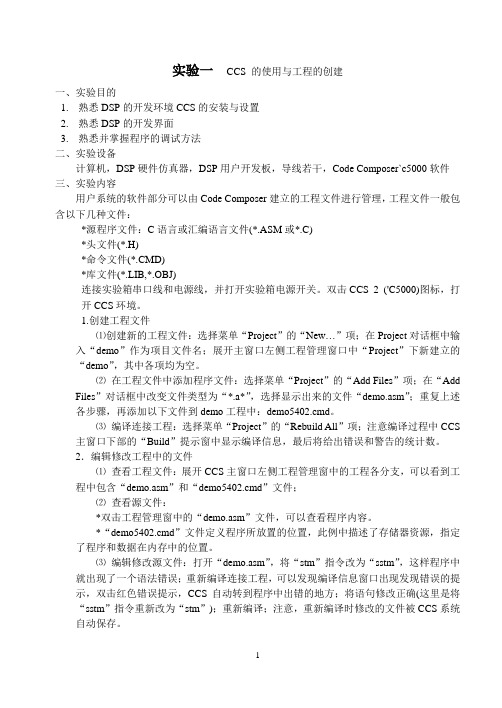
实验一CCS 的使用与工程的创建一、实验目的1.熟悉DSP的开发环境CCS的安装与设置2.熟悉DSP的开发界面3.熟悉并掌握程序的调试方法二、实验设备计算机,DSP硬件仿真器,DSP用户开发板,导线若干,Code Composer`c5000软件三、实验内容用户系统的软件部分可以由Code Composer建立的工程文件进行管理,工程文件一般包含以下几种文件:*源程序文件:C语言或汇编语言文件(*.ASM或*.C)*头文件(*.H)*命令文件(*.CMD)*库文件(*.LIB,*.OBJ)连接实验箱串口线和电源线,并打开实验箱电源开关。
双击CCS 2 ('C5000)图标,打开CCS环境。
1.创建工程文件⑴创建新的工程文件:选择菜单“Project”的“New…”项;在Project对话框中输入“demo”作为项目文件名;展开主窗口左侧工程管理窗口中“Project”下新建立的“demo”,其中各项均为空。
⑵在工程文件中添加程序文件:选择菜单“Project”的“Add Files”项;在“AddFiles”对话框中改变文件类型为“*.a*”,选择显示出来的文件“demo.asm”;重复上述各步骤,再添加以下文件到demo工程中:demo5402.cmd。
⑶编译连接工程:选择菜单“Project”的“Rebuild All”项;注意编译过程中CCS主窗口下部的“Build”提示窗中显示编译信息,最后将给出错误和警告的统计数。
2.编辑修改工程中的文件⑴查看工程文件:展开CCS主窗口左侧工程管理窗中的工程各分支,可以看到工程中包含“demo.asm”和“demo5402.cmd”文件;⑵查看源文件:*双击工程管理窗中的“demo.asm”文件,可以查看程序内容。
*“demo5402.cmd”文件定义程序所放置的位置,此例中描述了存储器资源,指定了程序和数据在内存中的位置。
⑶编辑修改源文件:打开“demo.asm”,将“stm”指令改为“sstm”,这样程序中就出现了一个语法错误;重新编译连接工程,可以发现编译信息窗口出现发现错误的提示,双击红色错误提示,CCS自动转到程序中出错的地方;将语句修改正确(这里是将“sstm”指令重新改为“stm”);重新编译;注意,重新编译时修改的文件被CCS系统自动保存。
CCS常用操作(完整版)

第3课CCS的常用操作作者:顾卫钢同学们,大家好,第3课终于姗姗来迟了,大家都等急了吧,实在不好意思。
今天我们要一起来学习的是CCS的一些常用操作,虽然只是一个课时的时间,但是通过本节课内容的学习,我相信您大概能够掌握用CCS对DSP进行开发时所需要的一些必备的知识。
中国有句古话叫“磨刀不误砍柴工”,如果您将CCS这把常用的利刃磨锋利了,那么我相信为您的DSP开发过程节省不少的工夫。
在上节课的学习过程中,其实大家应该已经学会了如何配置CCS Setup,如何在CCS中打开一个工程,如何在工程中移除或者添加文件,如何创建一个新的工程。
那么这些作为您已经具有的知识,我们不再重复讲述了,下面将为您介绍在CCS中如何编译程序,如何调试程序,如何统计代码执行的时间等内容。
今天所用到的工程“volume1.rar”在附件中,这个其实是CCS自带的一个例程,我们只是对其稍微做了些修改。
如果您目前还没有仿真器和开发板,那么只能做一些软仿真的工作,请将您的CCS Setup中的system configuration栏内的My System设置成“F2812 Device Simulator”。
如果您已经有了硬件工具,那么您可以根据各家公司相应的510仿真器的配置信息进行配置。
1.了解CCS的布局和结构上节课已经为大家介绍过目前CCS的各个版本了,现有的资料中很少对CCS3.3版本进行介绍的,所以我们今天主要针对CCS3.3给大家详细介绍,其他的版本您可以参看现有的一些资料,在我们网站上就有很多,大家可以自行下载研究。
首先让我们来了解一下CCS3.3打开时的界面,以及它的布局和结构。
在上面的图中我们可以通过各个工具栏或者窗口的名称就能大概知道这些工具或者区域的功能了。
菜单栏——和CCS所有功能相关的菜单都在这里面。
编译工具栏——编译程序时常用的一些工具。
调试工具栏——调试程序时常用的一些工具。
工程文件框——打开的工程所有文件会按类别放在这里,便于我们编程时在各个文件之间的切换。
实验一、熟悉CCS开发环境及DSP实验箱
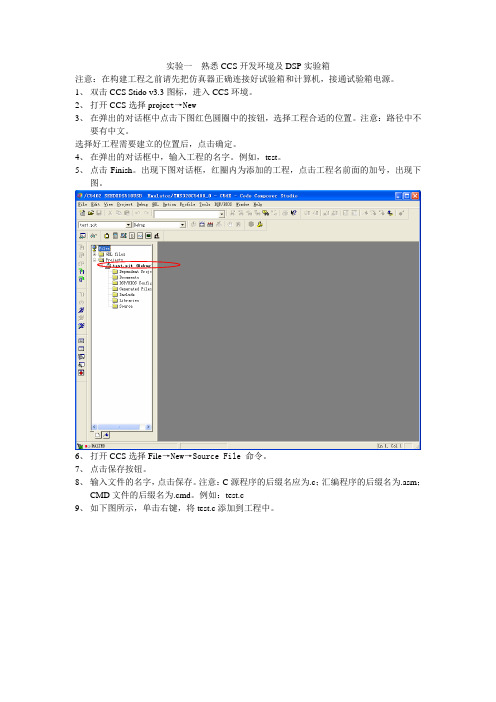
实验一熟悉CCS开发环境及DSP实验箱注意:在构建工程之前请先把仿真器正确连接好试验箱和计算机,接通试验箱电源。
1、双击CCS Stido v3.3图标,进入CCS环境。
2、打开CCS选择projec t→New3、在弹出的对话框中点击下图红色圆圈中的按钮,选择工程合适的位置。
注意:路径中不要有中文。
选择好工程需要建立的位置后,点击确定。
4、在弹出的对话框中,输入工程的名字。
例如,test。
5、点击Finish。
出现下图对话框,红圈内为添加的工程,点击工程名前面的加号,出现下图。
6、打开CCS选择Fil e→New→Source File 命令。
7、点击保存按钮。
8、输入文件的名字,点击保存。
注意:C源程序的后缀名应为.c;汇编程序的后缀名为.asm;CMD文件的后缀名为.cmd。
例如:test.c9、如下图所示,单击右键,将test.c添加到工程中。
10、选中test.c,点击打开。
11、如下图所示,即可在test.c文件中输入编写的C程序了。
注意随时保存自己编写的源文件。
12、重复上述6—11步,添加cmd文件。
13、同样的方法将rts.lib 添加到工程中。
rts.lib在C:\CCStudio_v3.3\C5400\cgtools\lib目录下。
■设置编译和连接选项1、点击Project 选择Build Opintions;2、在弹出的对话框中设置相应的编译参数,一般情况下,按默认值就可以。
3、在弹出的对话框中选择连接的参数设置,Heap Size:1000;Stack Size:1000;点击确定结束设置。
4、点击Projec t→Build命令,对工程进行编译,如正确则生成out文件。
5、点击Fil e→load program ,在弹出的对话框中载入debug文件夹下的.out可知性文件。
6、装载完毕。
7、点击debu g→Go Main回到C程序的入口。
CCS的安装与基本操作(ppt 198页)

2020/1/7
DSP原理及应用
3
第9章 DSP集成开发环境CCS
9.1 CCS的简介
9.1.1 CCS的组成 CCS的开发系统主要由以下组件构成:
① TMS320C54x集成代码产生工具;
② CCS集成开发环境;
ห้องสมุดไป่ตู้
③ DSP/BIOS实时内核插件及其应用程序接口
API;
④ 实时数据交换的RTDX插件以及相应的程序
2020/1/7
DSP原理及应用
24
第9章 DSP集成开发环境CCS
9.3.1 CCS的窗口和工具条
1. CCS的应用界面
源程序编辑窗口
图形显示窗口
主菜单 —个典型的CCS开发环境界面如图。
9.2 CCS的安装及设置
9.2.1在系使统用配C置CS要之求前,必须首先按照CCS的产品说明 安装C①CS机软器件类;型其:次I创BM建PCCC及S系兼统容配机置;,进行环境设 置;最②后操,作按系照统具:体Mi使cr用os的of仿t 真Wi器nd,ow安s 装95目/9标8/板20和00 驱动程序或。Windows NT4.0;
③ 机器资源配置要求:
机器部件
最低配置
推荐配置
内存
32MB
128MB
剩余硬盘空间
100MB
200MB
CPU
Pentium
PentiumⅢ以上
显示分辨率 SVGA 800600 SVGA 1024768
2020/1/7
主板插槽 一条空余EISA插槽 一条空余EISA插槽
DSP原理及应用
12
第9章 DSP集成开发环境CCS
● *.cmd —— 链接命令文件;
CCS的安装与基本操作

24
第9章 DSP集成开发环境CCS
9.3.1 CCS的窗口和工具条
1. CCS的应用界面
源程序编辑窗口
图形显示窗口
主菜单 —个典型的CCS开发环境界面如图。
工具条
工程项目窗口
内存显示窗口
反汇编窗口
2020/10/29
寄存器显示窗口
25
第9章 DSP集成开发环境CCS
9.3.1 CCS的窗口和工具条
19
第9章 DSP集成开发环境CCS
步骤6:保存系统配置。 打开“File”菜单,单击“Save”按钮,将系统配置保 存在系统寄存器中,完成CCS的系统配置。
2020/10/29
20
第9章 DSP集成开发环境CCS
9.2 CCS的安装及设置
9.2.4 CCS文件名介绍 使用CCS软件所要用到的文件类型:
9.1.2 CCS的主要功能
⑥ 断点工具,能在调试程序的过程中,完成硬 件断点、软件断点和条件断点的设置;
⑦ 探测点工具,可用于算法的仿真,数据的实
时监视等;
⑧ 分析工具,包括模拟器和仿真器分析,可用
于模拟和监视硬件的功能、评价代码执行的时钟;
⑨ 数据的图形显示工具,可以将运算结果用图
形显示,包括显示时域/频域波形、眼图、星座图、
● *.wks — 工作空间文件,可用来记录工作环
境的设置信息;
● *.cdb — CCS的配置数据库文件,是使用
DSP/BIOS API模块所必须的。当保
存配置文件时,将产生链接器命令文
件(*cfg.cmd)、头文件(*cfg.h54)
和汇编语言源文件(*cfg.s54)。
2020/10/29
22
CCSV5.5_DSP(C5535)实验手册
Байду номын сангаас
耿相铭、盛哲、周尊全等 V1.01
2015/6/12
目录
一、 基础实验 ............................................................................................................................................. 4 1.1 CCS v5 基本操作 ............................................................................................................................... 4 1.1.1 实验目的 ................................................................................................................................... 4 1.1.2 实验设备 ................................................................................................................................... 4 1.1.3 实验内容 ................................................................................................................................... 4 1.1.4 实验结果和提示 ....................................................................................................................... 4 1.1.5 参考文献 ................................................................................................................................. 10 1.2 GEL 文件........................................................................................................................................... 11 1.2.1 实验目的 ................................................................................................................................. 11 1.2.2 实验设备 ................................................................................................................................. 11 1.2.3 GEL 文件说明........................................................................................................................ 11 1.2.4 实验内容 ................................................................................................................................. 11 1.2.5 实验结果和提示 ..................................................................................................................... 12 1.2.6 参考文献 ................................................................................................................................. 14 1.3 CSL 库、DSPLIB 和 IMGLIB .............................................................................................................. 15 1.3.1 实验目的 ................................................................................................................................. 15 1.3.2 实验设备 ................................................................................................................................. 15 1.3.3 CSL 库说明 ............................................................................................................................ 15 1.3.4 DSPLIB 库说明....................................................................................................................... 18 1.3.5 IMGLIB 库说明 ...................................................................................................................... 18 1.3.6 CSL 实验步骤和内容 ............................................................................................................ 18 1.3.7 DSPLIB 的调用....................................................................................................................... 21 1.3.8 参考文献 ................................................................................................................................. 23 1.4 汇编语言基础..................................................................................................................................... 24 1.4.1 实验目的 ................................................................................................................................. 24 1.4.2 实验设备 ................................................................................................................................. 24 1.4.3 实验提示 ................................................................................................................................. 24 1.4.4 实验内容和结果 ..................................................................................................................... 25 1.4.5 实验结果分析 ......................................................................................................................... 26 1.4.6 Profile 工具 ........................................................................................................................... 27 1.4.7 参考文献 ................................................................................................................................. 28 二、外围设备 ................................................................................................................................................... 29 2.1 PLL 设置 ........................................................................................................................................... 30 2.1.1 实验目的 ................................................................................................................................. 30 2.1.2 实验设备 ................................................................................................................................. 30 2.1.3 实验提示 ................................................................................................................................. 30 2.1.4 实验内容和结果 ..................................................................................................................... 31 2.1.5 参考文献 ................................................................................................................................. 32 2.2 GPIO, LED............................................................................................................................................. 33 2.2.1 实验目的 .................................................................................................................................. 33 2.2.2 实验设备 .................................................................................................................................. 33 2.2.3 实验提示 .................................................................................................................................. 33 2.2.4 实验内容和结果 ...................................................................................................................... 34 2.3 Timer ................................................................................................................................................... 35
实验一仿真调试软件CCS2000的使用
实验一仿真调试软件CCS2000的使用一、实验目的1. 熟悉CCS2000的界面、功能和操作方法。
2.通过“数字振荡器”程序的调试,掌握使用CCS2000进行DSP软件仿真的方法二、实验设备1、一台装有C CS2000 软件的计算机;2、一套T DS2407EA 试验板;3、一套D SP 硬件仿真器。
三、实验内容和步骤1. 建立项目文件夹:在“E:\班级学号\”之下新建“dsp\osc”文件夹。
2.输入源程序:点击图标,启动CCS2000;点击File→New→Source File,在File窗口中输入以下4个文件;分别用File→Save As保存在项目文件夹osc中:(1)汇编语言源程序osc.asm************************************************************ Digital Oscillator with TMS320C2xx* Y(n)=A*Y(n-1)+B*Y(n-2)+C*X(n-1), Fs=10KHz* Y0=A*Y1+B*Y2 for n>1, X(n-1)=1 for n=1* Data Must be Loaded at DMA>60--66 before Run Program***********************************************************.title "osc.asm".mmregs.global _OSCmode .equ 60hrate .equ 61hy0 .equ 62hy1 .equ 63hy2 .equ 64ha .equ 65hb .equ 66hPERIOD .equ 800htable .textmde .word 00fahrte .word 03e7hy00 .word 0000hy11 .word 0259ehy22 .word 0000haa .word 0278ehbb .word 0c000h.text_OSC: ldp #0hmar *,ar3lar ar3,#0060hrpt #6blpd #table,*+lar ar7,#8000hwait:noplar ar0,#y2lar ar1,#blacc #0000hmar *,ar0lt *-,ar1mpy *-,ar0ltd *,ar1mpy *-,ar0apacsach y0,1lac y0add y0sacl y0dmov y0noplacl y0mar *,ar7sacl *+lar ar0,#8100hcmpr 1nopnopbcnd wait,tclar ar7,#8000hb waitret.end(2)寄存器初始化头文件LF2407REGS.h。
实验一 TI DSP集成开发环境CCS的使用
实验一 TI DSP集成开发环境CCS的使用CCS是TI公司推出的用于开发DSP芯片的集成开发环境,它采用Windows 风格界面,集编辑、编译、链接、软件仿真、硬件调试以及实时跟踪等功能于一体,极大地方便了DSP芯片的开发与设计,是目前使用最为广泛的DSP开发软件之一。
一、CCS简介CCS是一种针对TMS320系列DSP的集成开发环境,在Windows操作系统下,采用图形接口界面,提供环境配置、源文件编辑、程序调试、跟踪和分析等工具。
CCS有两种工作模式:1、软件仿真器模式:可以脱离DSP芯片,在PC机上模拟DSP的指令集和工作机制,主要用于前期算法实现和调试。
2、硬件在线编程模式:可以实时运行在DSP芯片上,与硬件开发板相结合在线编程和调试应用程序。
本次实验主要采用软件仿真器模式。
二、CCS系统配置采用标准配置文件进行系统配置的步骤:步骤1:启动CCS配置程序。
双击桌面上的Setup CCS快捷图标,弹出系统配置界面。
步骤2:选择与目标系统相匹配的配置文件(若已有别的目标系统配置文件,清除以前定义的配置,再进行选择)。
将所选中的配置文件加入到系统配置中。
步骤3:保存系统配置。
单击“Save”按钮,出现如下窗口,将系统配置保存在系统寄存器中,完成CCS的系统配置。
,进入CCS开发环境界面选择“是”,进入CCS开发环境界面。
三、CCS 中常用文件名和应用界面1、常用文件名*.cmd —— 链接命令文件;*.obj —— 由源文件编译或汇编后所生成的目标文件;*.out —— 完成编译、汇编、链接后所形成的可执行文件,可在CCS 监控下调试和执行。
2、应用界面四、实验举例1.创建新工程利用CCS创建一个新工程,然后向该工程中添加源代码文件和库文件。
2.向工程中添加文件一个工程项目包括源程序、库文件、链接命令文件和头文件等。
3.察看源代码在工程视图中volume.c上双击,就可在CCS右边窗口中察看源代码。
DSP原理及应用课程设计实验报告
学院:信息与电气工程学院班级:电信081 姓名:学号:课程:DSP原理及应用实验日期:_____年月日成绩:实验一开发环境建立一、实验目的(1) 学会CCS软件的安装方法。
(2) 熟悉CCS集成开发环境,掌握工程的生成方法。
(3) 熟悉CCS常用菜单的使用。
(4) 掌握CCS集成开发环境的调试方法。
二、实验原理CCS是进行DSP开发的一个集成环境,它是在 WINDOWS系统下工作的一个软件,通过该软件,我们可以进行DSP程序及系统的开发。
CCS提供了配置、建立、调试、跟踪和分析程序的工具,是进行DSP开发的常用工具,它是在WINDOWS系统下工作的一个软件,通过该软件,我们可以进行DSP程序的编辑及系统的开发。
3. 实验仪器和设备(1) 主机1台(2) 仿真器1台(3) 主机1台三、实验内容及步骤3.1 CCS 安装双击Code Composer Studio 图标;按照光标与提示依次执行,最后安装完成后重启计算机。
3.2 SEED-XDS510PLUS 的驱动安装1、将SEED-XDS510PLUS 仿真器的USB 插头插入PC 机的USB 插槽中,启动计算机后识别SEED-XDS510PLUS 硬件,识别后安装其驱动程序。
2.按照提示依次执行,同时默认路径为CCS 的安装路径。
3.安装完毕后打开控制面板查看系统中的设备管理器,出现如下结果,证明硬件连接成功。
学院:信息与电气工程学院班级:电信081 姓名:学号:课程:DSP原理及应用实验日期:_____年月日成绩:4.将仿真器JTAG 插头与实验箱主控板SEED-DEC6713 的JTAG 插头J1 相连,打开实验箱电源开关。
观察SEED-DTK_MBoard 单元的+5V、+3.3V、+15V、-15V 的电源指示灯以及SEED-DEC6713 的D2 与D4 的电源指示灯均亮。
5.双击usb20rest.exe,如下图。
可以对仿真器进行复位:3.3 驱动程序的配置1.双击桌面上的Setup CCS 2(6000)。
- 1、下载文档前请自行甄别文档内容的完整性,平台不提供额外的编辑、内容补充、找答案等附加服务。
- 2、"仅部分预览"的文档,不可在线预览部分如存在完整性等问题,可反馈申请退款(可完整预览的文档不适用该条件!)。
- 3、如文档侵犯您的权益,请联系客服反馈,我们会尽快为您处理(人工客服工作时间:9:00-18:30)。
实 验 报 告
课程名称 DSP原理与应用
实验名称 CCS的使用
专 业 通信工程
班 级
学 号
姓 名
指导教师
2013年 3 月 25 日
实验一 CCS的使用
实验名称 CCS的使用 评分
实验日期 2013 年 3 月 25 日 指导教师 胡瑛
姓名 梁志明 专业班级 通信1081 学号 201013120101
一、 实验目的
1.掌握Code Composer Studio的安装和配置步骤过程。
2.了解Code Composer Studio软件的操作环境和基本功能,了解TMS320C55xx 软
件开发过程。
(1)学习创建工程和管理工程的方法。
(2)了解基本的编译和调试功能。
(3)学习使用观察窗口。
(4)了解图形功能的使用。
二、实验设备
PC兼容机一台,SEED-DTK5502实验箱。
三、 实验内容
1. DSP 源文件的建立;
2. DSP 程序工程文件的建立;
3. 学习使用CCS 集成开发工具的调试工具。
四、实验原理
1.软件集成开发环境:完成系统的软件开发,进行软件和硬件仿真调试。它也
是硬件调试的辅助手段。
2.Code Composer Studio主要完成系统的软件开发和调试。它提供一整套的程序
编制、维护、编译、调试环境,能将汇编语言和C语言程序编译连接生成COFF (公
共目标文件)格式的可执行文件,并能将程序下载到目标DSP上运行调试。
3.用户系统的软件部分可以由CCS建立的工程文件进行管理,工程一般包含以
下几种文件:
(1)源程序文件:C语言或汇编语言文件(*.ASM 或*.C)
(2)头文件(*.H)
(3)命令文件(*.CMD)
(4)库文件(*.LIB,*.OBJ)
五、实验步骤
1.设置开发环境,点击Save & Quit保存并运行CCS
图1 CCS配置窗口
2.打开CCS后,新建一个新的project。
图2 CCS界面
3.编译文件
图3 编译工具栏
4.下载文件到CPU
5.装载数据进来
图4 下载数据界面1
图5 下载数据界面2
6.查看寄存器的值
图6 查看寄存器值窗口
7.查看输入输出波形
图7 输入数据波形
图8 输出数据波形
六、实验结果
图9 整体界面
从图9的右上角寄存器查看窗口可以查看寄存器的值,在右边图形界面可以
查看输入输出值。显而易见,该输出波形的值是输入数值的2倍。
七、实验体会
通过这一次试验,我基本熟识了ccs这一个软件,熟识了开发了DSP的基本
步骤。由于条件有限,本实验只是在ccs这个软件上的的模拟仿真。在做实验的
时候,出现的错误:添加头文件,语法错误都是小不了,但是只要自己耐心地修
改程序,多点请教老师,错误就很快地被解决。
